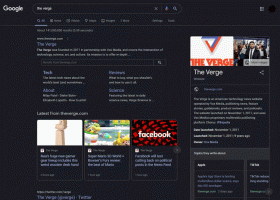Désactiver les badges de la barre des tâches dans Windows 10
Avec la mise à jour anniversaire de Windows 10, Microsoft a ajouté une nouvelle fonctionnalité aux applications universelles - les applications peuvent désormais avoir des badges sur leurs boutons de barre des tâches. Cette fonctionnalité est un moyen supplémentaire d'informer l'utilisateur de quelque chose de nouveau nécessitant son attention. La fonctionnalité fonctionne de la même manière que les applications Destkop classiques: tout comme Skype for Desktop dessine un badge pour afficher les non lus nombre d'événements, l'application universelle, "Mail" fournie avec Windows 10 peut vous montrer le nombre de nouveaux messages. Si vous souhaitez désactiver les badges de la barre des tâches pour les applications Windows 10, voici comment procéder.
Comment désactiver les badges de la barre des tâches pour les applications dans Windows 10
Pour désactiver les badges de la barre des tâches dans Windows 10, vous devez désactiver l'option appropriée dans l'application Paramètres. Voici comment.
-
Ouvrir les paramètres.
- Accédez à la page Paramètres suivante:
Personnalisation\Barre des tâches
- Sur la droite, trouvez l'option appelée Afficher les badges sur les boutons de la barre des tâches. Pour désactiver les badges de la barre des tâches pour les applications, vous devez désactiver ce paramètre.
C'est ça! Si vous changez d'avis, les badges peuvent être réactivés en utilisant la même option.